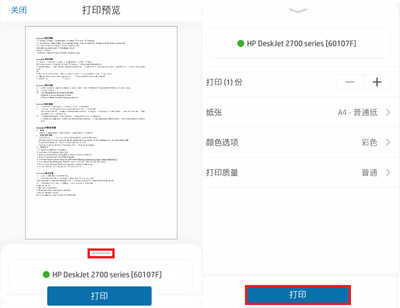操作步骤:
1首先请确认打印机已连接无线网络且和手机连接同一网络,打印机无线连接设置方法请参考文档:DeskJet 2700系列 如何通过手机配置无线、DeskJet 2700系列 如何使用无线网络连接安装驱动。
打开苹果App Store搜索并安装HP Smart。
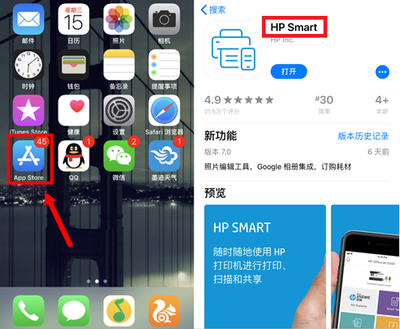
2打开HP Smart,点击继续,出现设置界面,请点击登录选项。
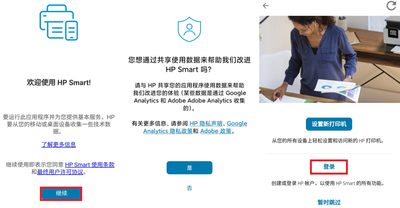
3打开登录账户页面,按提示注册或登录HP账户。
如需使用HP Smart功能,必须使用账户登录,请务必按照提示注册或登录账户。
3-1登录账户
如已有HP账户,点击已拥有HP账户进入登录界面,输入用户名(邮箱)、密码进行登录。
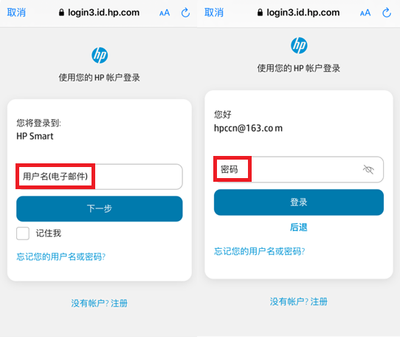
※如打开页面显示为英文,请将页面下拉到底部点击标注出的语言选项,打开语言设置界面拉到最底部找到中文后点击select,这样页面就变成中文了。
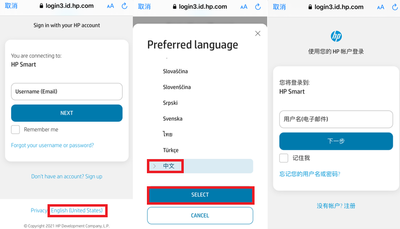
3-2注册账户
a如没有账户,请点击下方“没有账户?注册”,进入注册界面后按要求填写姓、名、邮箱、登录密码等信息,其中手机号为选填项(建议填写),填写完成后点击注册。
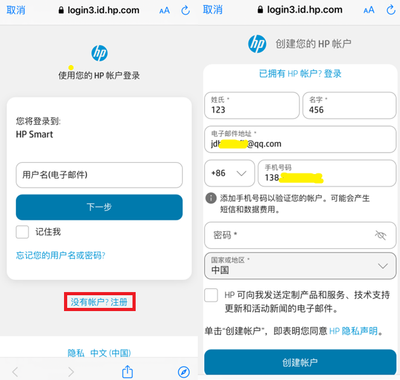
b如未填写手机号,注册后邮箱会收到验证码,请查看邮件并填写验证码进行验证。如收件箱没有验证邮件,请检查垃圾邮件文件夹。
如注册时填写了手机号,手机会收到验证短信,同样请输入验证码进行验证。
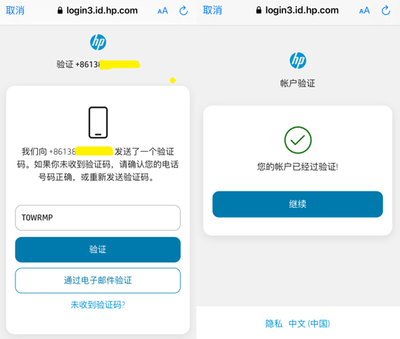
4登录账户后进入主页面,如打印机已连接同一网络,HP Smart会自动发现打印机设备,如未
自动发现,可以点击添加打印机进行添加,添加完成后可以开始打印。

5如需打印照片,可直接点击打印照片,选择对应相册中的照片,点击打印。
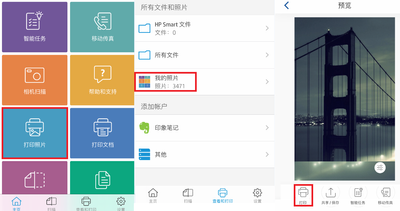
6点击打印图标出现打印界面,点击蓝色打印按钮开始打印,点击中间白色横杠上滑可以看到设置选项如图颜色、纸张等等。
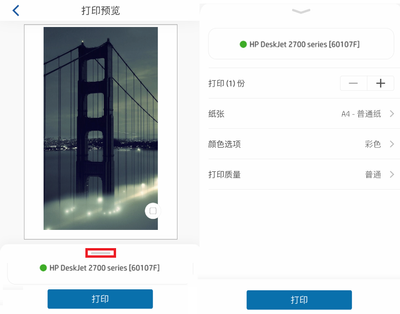
7如需打印文件则建议不要打开HP Smart,直接找到文件打开。以微信中的文件为例,建议打开软件并找到对应的文件(从聊天记录或者文件列表)打开,点击右上角三个点(或三横线)的选项,选择用其他应用打开,在其中选择使用HP Smart打印。
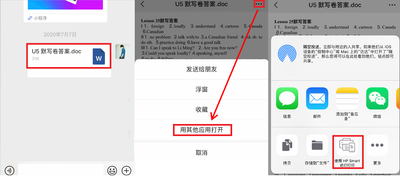
8选择HP Smart打印,点击打印等待完成即可。同样点击中间白色横杠可以看到设置选项。